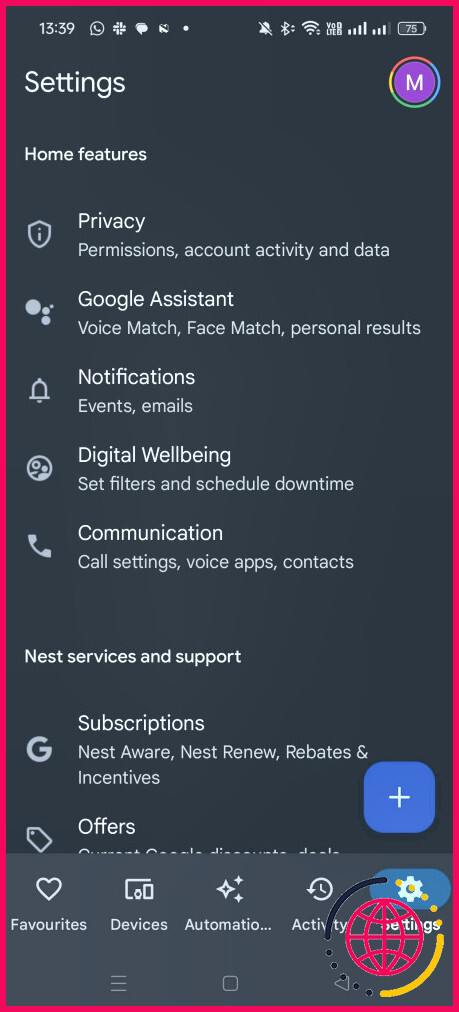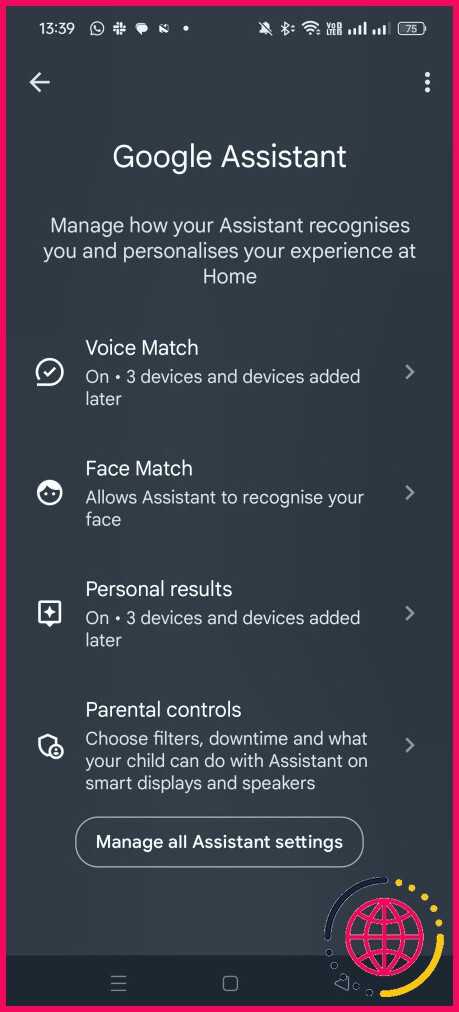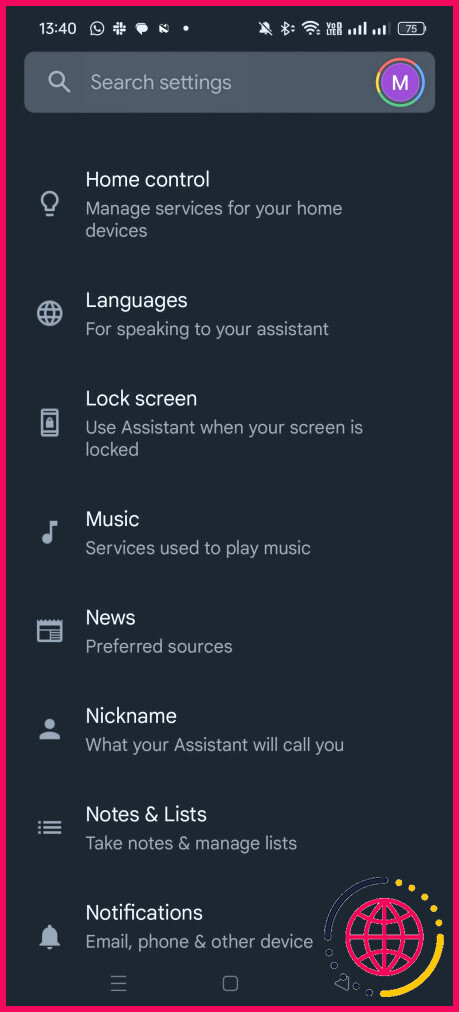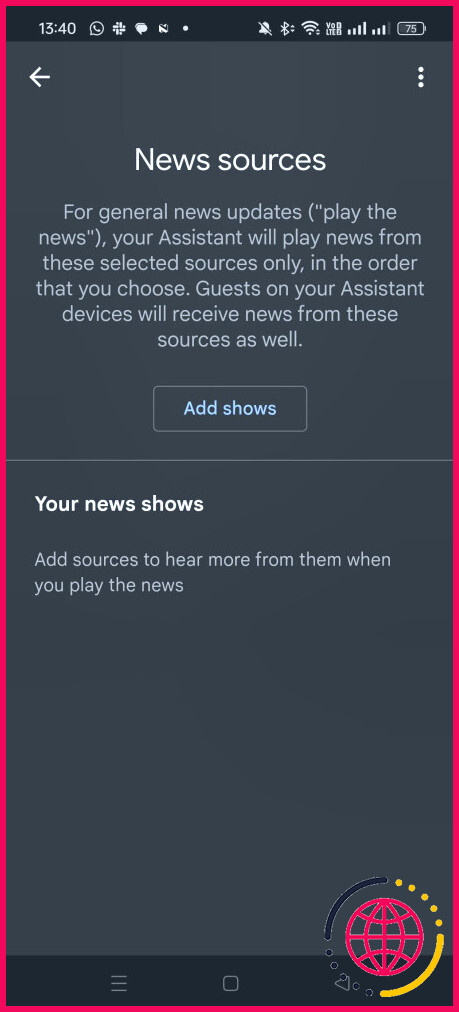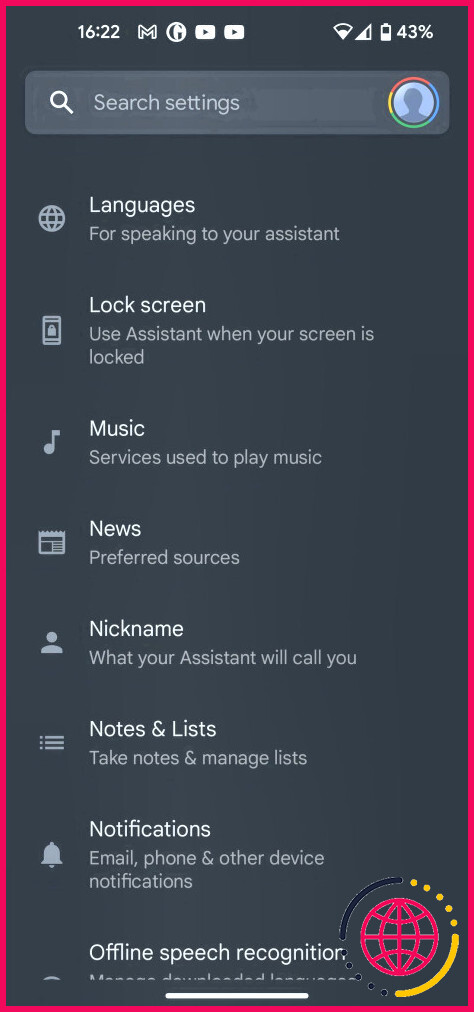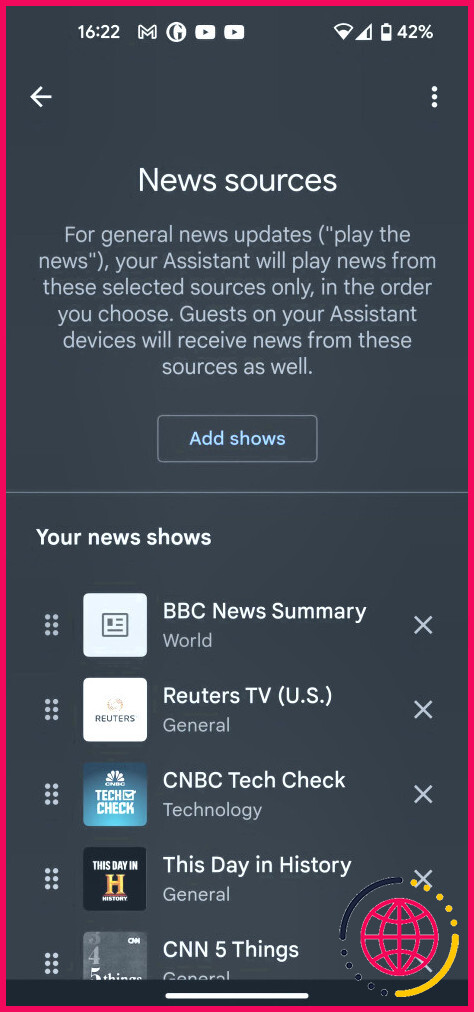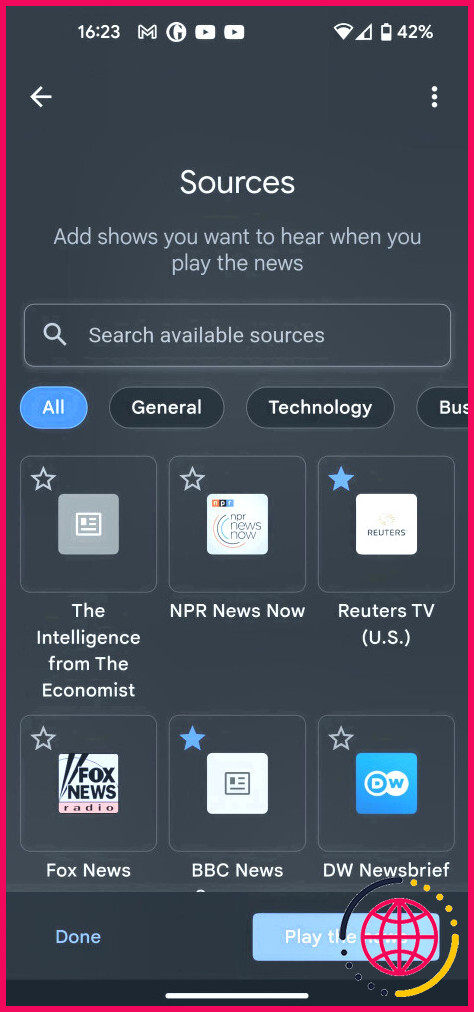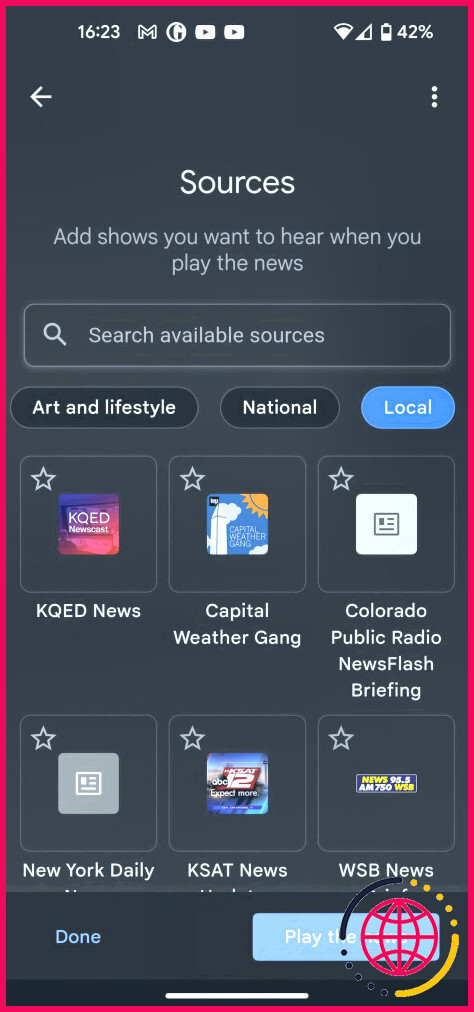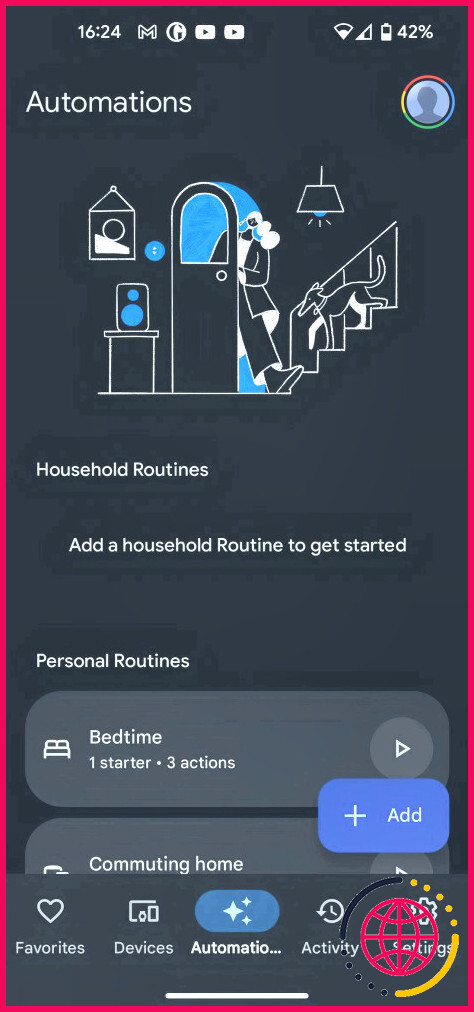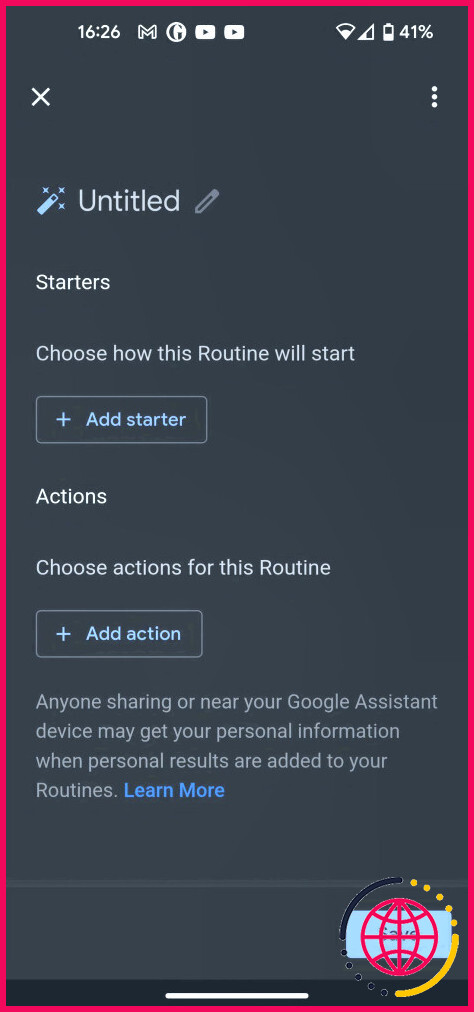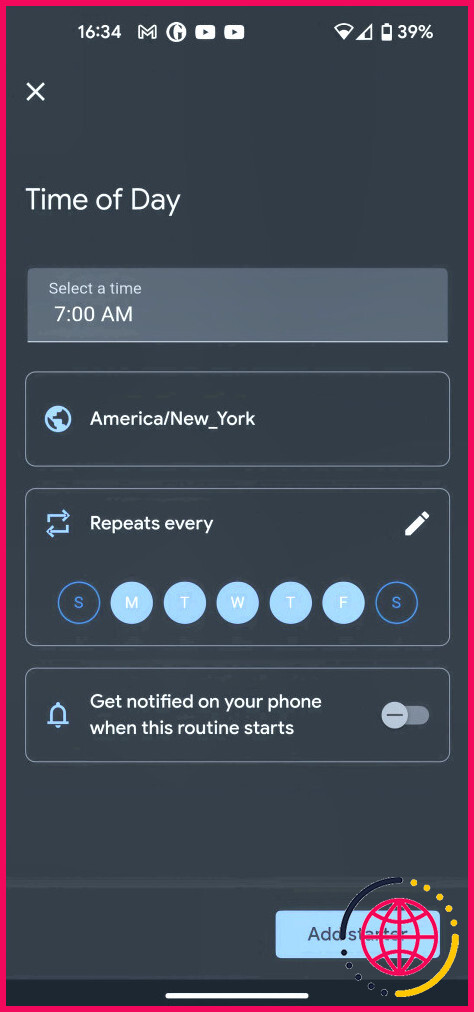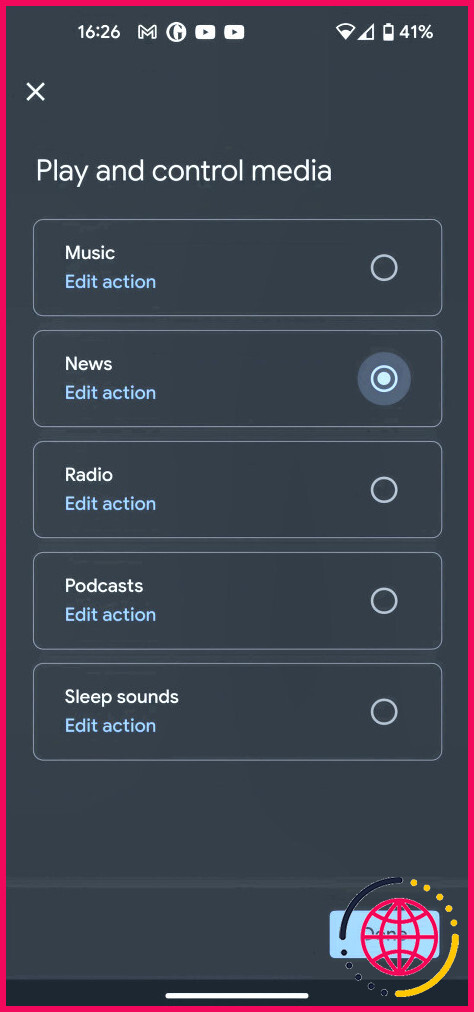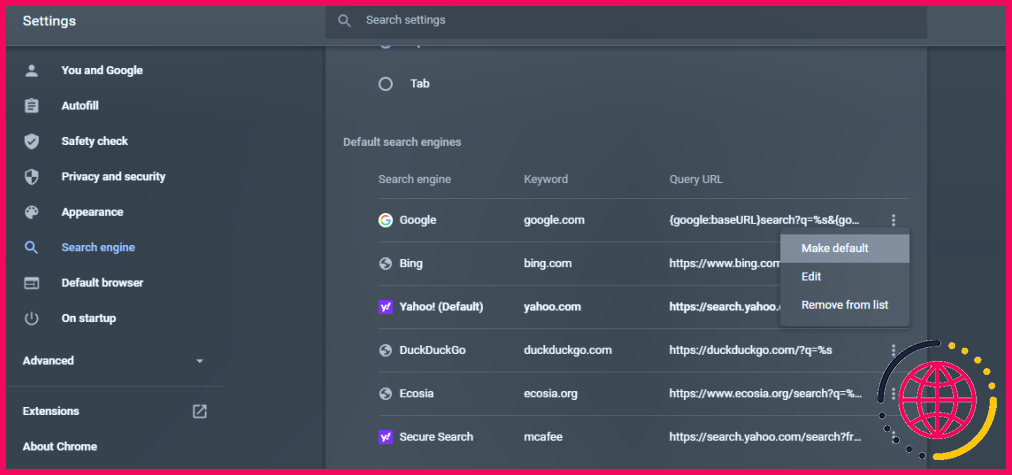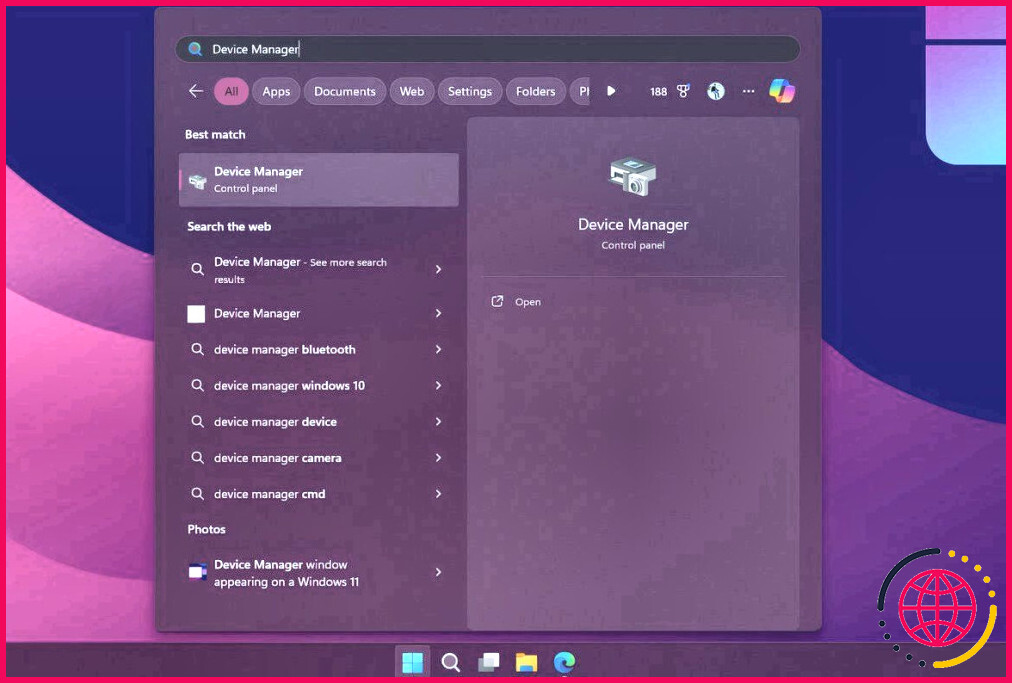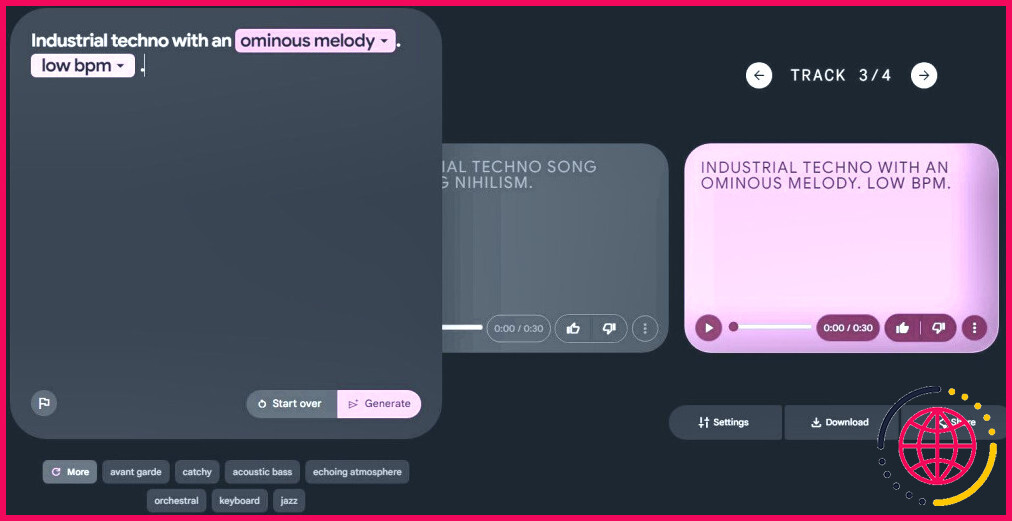Comment je personnalise le fil d’actualité de Google Home (et l’utilise comme alarme)
- Personnalisez votre flux d’actualités Google Home en sélectionnant vos sources d’actualités préférées pour une expérience personnalisée.
- Vous pouvez utiliser des commandes vocales pour contrôler facilement votre fil d’actualités, comme la lecture, l’arrêt, la pause et le saut.
- Utilisez Google Routines pour vous réveiller avec votre flux d’actualités Google, car les alarmes médias, musique et radio ont été supprimées de Google Assistant en 2024.
La fonction d’actualités de Google Home compile toutes vos chaînes d’information préférées pour vous aider à lire les informations qui vous intéressent le plus sur votre enceinte intelligente ou votre smartphone. Voici comment je configure, personnalise et interagis avec Google Home pour les actualités.
Comment personnaliser vos sources d’actualités avec Google Assistant
Google Assistant fonctionne dans votre application Google Home, et vous pouvez l’utiliser pour vous tenir au courant des dernières actualités grâce à un fil d’actualités personnalisé qui correspond à vos préférences.
Par exemple, mon flux actuel contient Reuters TV pour les informations générales, le BBC News Summary pour les informations mondiales, CNBC Tech Check pour les dernières informations technologiques, et New York Times-The Daily pour les nouvelles en bref.
Vous pouvez les ordonner en fonction de la façon dont vous souhaitez lire les informations et sauter des chaînes à l’aide du bouton de saut ou des commandes vocales pour passer au bulletin suivant. Suivez ces étapes pour personnaliser votre fil d’actualités dans Google Home :
- Appuyez sur l’icône Accueil Google sur votre appareil iOS ou Android.
- Tapez Paramètres en bas de l’écran.
- Tapez sur Assistant Google dans la fenêtre Fonctionnalités de la maison dans le menu.
- Tapez sur Gérer tous les paramètres de l’assistant en bas.
- Faites défiler vers le bas et sélectionnez l’élément de menu appelé Nouvelles pour faire apparaître le menu Sources d’informations de la bibliothèque.
- Tapotez Ajouter des émissions.
- Appuyez sur l’icône en forme d’étoile pour sélectionner vos chaînes préférées et sélectionnez Terminé lorsque vous avez terminé.
- Vos émissions d’information sont maintenant stockées dans votre bibliothèque. Touchez et faites glisser les six points vers la gauche pour organiser vos chaînes dans l’ordre dans lequel vous souhaitez qu’elles soient diffusées.
Lecture de nouvelles à partir de réseaux locaux
Les informations provenant des réseaux locaux ne sont pas aussi bien organisées que les stations suggérées par Google dans l’application Accueil, et les options d’informations locales par défaut de Google sont limitées. Pour accéder aux actualités locales, répétez les étapes précédentes de 1 à 5 pour revenir à l’écran d’accueil. Sources d’actualités dans Paramètres et procédez comme suit :
- Tapez sur Ajouter des émissions.
- Sous le champ de recherche, il y a des catégories. Faites défiler vers la droite et sélectionnez Local.
- Appuyez sur l’icône en forme d’étoile pour sélectionner vos chaînes préférées et sélectionnez Terminé lorsque vous avez terminé.
Façons utiles d’interagir avec Google Actualités
Une fois le fil d’actualités de Google Home correctement configuré, vous ne devriez pas avoir à toucher votre appareil Android pour contrôler ses fonctions de base. Google propose également une automatisation puissante pour vous aider dans vos activités quotidiennes, notamment en utilisant votre appareil comme alarme pour vous réveiller avec votre fil d’actualités Google Home.
Commandes vocales utiles pour Google Actualités
Comme de nombreux appareils intelligents, Google Home intègre des commandes vocales pour naviguer rapidement et facilement dans votre bibliothèque Google Home et contrôler les fonctions de votre appareil. Je trouve que les commandes suivantes sont très utiles lorsque j’utilise Google Home pour les actualités :
- Dites « Hey Google » ou « OK Google« pour activer les commandes vocales, puis :
- Utilisez les commandes suivantes pour lire les nouvelles :
- « Lire les nouvelles » pour lire la première chaîne de votre flux d’actualités Google Home.
- « Lire les dernières informations sportives« ou la catégorie de votre choix pour des informations plus spécifiques.
- Utilisez les commandes suivantes pour contrôler les informations :
- « Arrêter » pour arrêter et fermer votre fil d’actualité.
- « Pause » pour interrompre momentanément votre fil d’actualité.
- « Sauter » pour passer à la chaîne suivante dans votre fil d’actualité.
- « Augmenter » pour augmenter votre volume de 10 %.
- « Diminuer » pour diminuer votre volume de 10 %.
- Dites « Hey Google, ouvrir les paramètres de l’assistant » pour accéder à votre menu de paramètres et modifier votre fil d’actualité.
Réveillez-vous avec votre fil d’actualités Google Home
De nombreux utilisateurs de Google Home ont été consternés lorsque l’entreprise a supprimé les alarmes de médias, de musique et de radio de Google Assistant au début de l’année 2024. Cependant, tout n’est pas perdu ! Vous pouvez utiliser Google Routines pour vous réveiller avec votre fil d’actualités Google, votre musique et d’autres médias.
Suivez ces étapes pour configurer une routine Google pour votre flux d’actualités :
- Appuyez sur la touche Google Home sur votre appareil iOS ou Android.
- Tapez Automatisation en bas de l’écran.
- Tapez sur + Ajouter pour ajouter un nouveau service automatisé.
- Sélectionnez le type de routine que vous préférez (Ménage ou Personnel).
- Nommez votre routine en cliquant sur Sans titre en haut de la page, en ajoutant le nom (par exemple, « Nouvelles du matin ») et en appuyant sur la coche pour confirmer.
- Tapez sur Ajouter un début puis A un moment précis et cliquez sur Sélectionnez une heure pour ajouter votre heure de réveil.
- Dans l’écran Répète chaque tapez sur pour désactiver les jours où vous ne voulez pas que la routine soit activée et confirmez en cliquant sur le bouton Ajouter un début en bas de page.
- Ensuite, tapez sur Ajouter une action et sélectionnez Lire et contrôler les médias.
- Enfin, appuyez sur le bouton pour sélectionner Actualités (ou tout autre type de média répertorié) et cliquez sur Terminé pour enregistrer votre routine.
Quels sont les meilleurs haut-parleurs pour lire Google News ?
Les appareils natifs de Google sont, sans surprise, idéaux pour lire votre flux d’actualités Google Home. J’utilise un Nest Hub de Google de deuxième génération pour me réveiller avec les nouvelles le matin, et il s’est avéré être un excellent choix, avec la fonctionnalité de l’écran tactile, les commandes vocales et les capacités de suivi du sommeil, parmi les nombreuses fonctionnalités utiles du Nest Hub.
Parmi les autres modèles de Google, citons le modèle phare Google Nest Max et les haut-parleurs intelligents Google Audio et Nest Mini, plus abordables. Cependant, les haut-parleurs Google Nest ne sont pas la seule option disponible si vous souhaitez tirer le meilleur parti de votre installation de nouvelles Google Home.
Parmi les autres excellents haut-parleurs intelligents intégrant Google Assistant, citons le Sonos One et le JBL Authentics 300. Bien qu’ils soient plus chers, ils sont souvent supérieurs aux offres de Google en termes de qualité sonore et de portabilité.
Google Home est très polyvalent et les fonctionnalités de base sont les mêmes sur tous les appareils une fois que l’application Home est connectée. Cela signifie que vous pouvez facilement vous connecter à d’autres haut-parleurs intelligents compatibles si vous n’êtes pas chez vous ou si vous en avez plusieurs dans la maison.
Puis-je utiliser mon Google Home comme alarme ?
Réglez une alarme sur votre enceinte ou votre écran Google Nest ou Home pour vous aider à vous réveiller ou à commencer une tâche importante à l’heure souhaitée. Vous pouvez utiliser votre voix ou l’écran d’affichage du Nest pour régler une alarme.
Comment régler une alarme personnalisée sur Google Home ?
Pour commencer, il vous suffit d’envoyer une commande vocale à votre enceinte Google Home. Bien entendu, il existe plusieurs façons de formuler votre demande en fonction de la manière dont vous souhaitez vous réveiller : Pour un groupe ou un musicien en particulier, dites : « Hey Google, règle une alarme pour [time and day] qui joue [name of band or musician]. »
Comment personnaliser les actualités de Google Home ?
Appuyez sur Paramètres Assistant Google Gérer tous les paramètres de l’assistant Actualités. Ajoutez, supprimez ou réorganisez les sources d’actualités.
Puis-je contrôler mon flux d’actualités Google ?
Vous pouvez personnaliser Google Actualités pour obtenir des articles sur des sujets spécifiques, tels que les équipes sportives, la technologie ou l’exploration spatiale.